PPT快速裁剪照片的技巧
来源:网络收集 点击: 时间:2024-04-06【导读】:
为了让PPT里的照片更加吸引人,可以尝试着将照片裁成各种各样的形状,那么如何使用PPT快速裁剪照片?跟着我一起来了解一下具体的方法。品牌型号:小米笔记本电脑AIR 13系统版本:windows10家庭中文版软件版本:office2019方法/步骤1/5分步阅读 2/5
2/5 3/5
3/5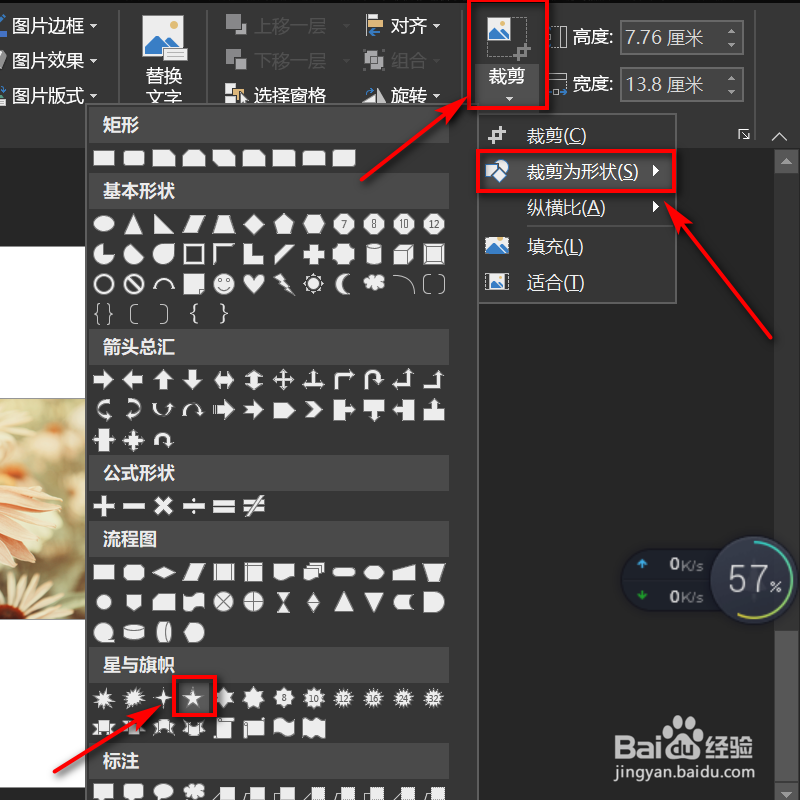 4/5
4/5 5/5
5/5 方法总结:1/1
方法总结:1/1
打开一个PPT,顶部点击插入,选择图片。
 2/5
2/5界面跳转,点击图片,点击插入。
 3/5
3/5点击右上角的裁剪选择,裁剪为形状,选择任意一个形状。
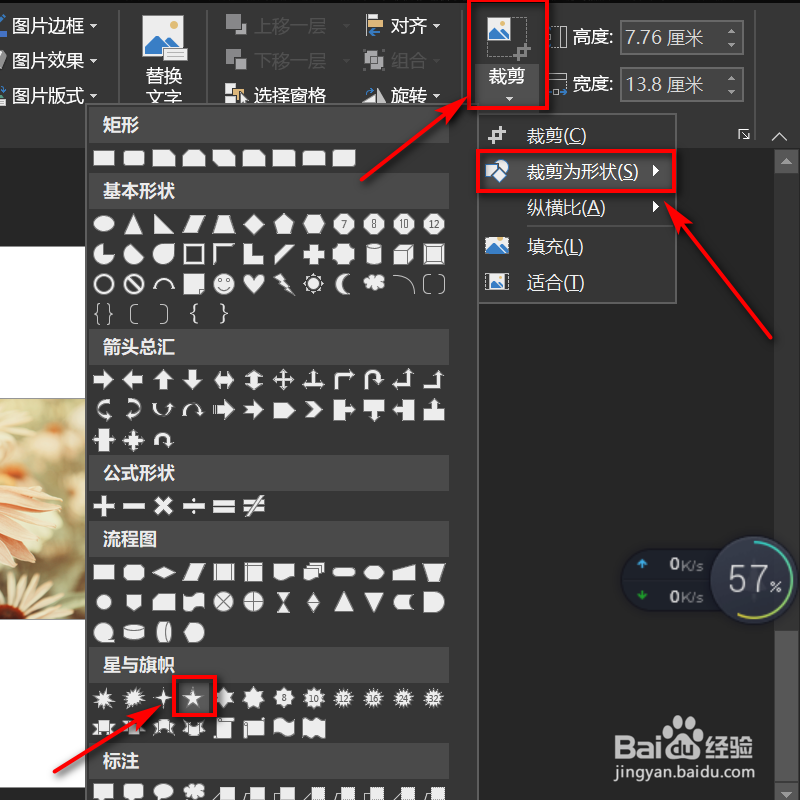 4/5
4/5点击裁剪,选择纵横比,选择方形1:1。
 5/5
5/5这样的照片就裁剪成功了,你学会了吗?
 方法总结:1/1
方法总结:1/11、打开一个PPT,顶部点击插入,选择图片。2、界面跳转,点击图片,点击插入。3、点击右上角的裁剪选择,裁剪为形状,选择任意一个形状。4、点击裁剪,选择纵横比,选择方形1:1。5、这样的照片就裁剪成功了,你学会了吗?
版权声明:
1、本文系转载,版权归原作者所有,旨在传递信息,不代表看本站的观点和立场。
2、本站仅提供信息发布平台,不承担相关法律责任。
3、若侵犯您的版权或隐私,请联系本站管理员删除。
4、文章链接:http://www.1haoku.cn/art_448776.html
上一篇:中国联通APP如何将所有消息标记为已读
下一篇:原神溢神的猜想关节运动的限度攻略
 订阅
订阅